Якщо ви хочете ідеально запустити свій монітор Asus у своїй системі, тоді в наступних розділах цієї статті ми перерахуємо найпопулярніші методи завантаження драйверів монітора Asus для пристроїв Windows 11/10.
Asus пропонує широкий вибір електронних пристроїв для зручності в сучасному світі. Клавіатури, центральні процесори, процесори, миші, геймпади та інше, що пропонує бренд, досить широкі та всеосяжні. Величезна різноманітність інструментів дозволяє користувачам з різними бюджетами та вимогами отримати ідеальний пристрій, який відповідає їхнім потребам.
Asus також пропонує різноманітні монітори. З Asus ви знайдете все, від екранів високого класу до базових. Однак, щоб запустити будь-який монітор високого або низького класу, вам потрібно встановити спеціальний драйвер для цього пристрою. Драйвер — це набір файлів інструкцій, які дозволяють системі працювати відповідно до дій системи, перебуваючи в постійному та стабільному зв’язку з ОС.
Отже, якщо у вас виникли проблеми з монітором або ви хочете захистити свій комп’ютер від таких проблем у майбутньому, вам потрібно завантажити монітор Asus або драйвер портативного монітора Asus. Для цього можна скористатися різними методами. У наступних розділах цієї статті ми розглянемо всі найбезпечніші та найпростіші методи завантаження драйвера монітора. Отже, без зайвих слів, давайте відразу подивимося на техніку.
Завантаження та оновлення драйверів монітора Asus: найбезпечніші методи
Нижче ви знайдете 4 різні методи завантаження драйверів монітора Asus. Перші три методи є ручними і тому виснажливими. Однак останній спосіб є автоматичним і дозволяє оновити драйвер монітора та будь-якого іншого пристрою одним клацанням миші. Отже, спочатку перегляньте всі способи, а потім виберіть той, який вам найбільше подобається, щоб встановити драйвер.
Спосіб 1. Завантажте драйвер за допомогою офіційного веб-сайту Asus
Щоб допомогти вам вирішити будь-яку проблему, пов’язану з будь-яким продуктом, кожен виробник пропонує розділ підтримки. Ви можете використовувати той самий розділ, щоб виконати завантаження драйверів монітора Asus. Ти можеш завантажити драйвер для будь-якого пристрою Asus використовуючи цей метод. Однак, щоб продовжити цей метод, ви повинні заздалегідь знати певні характеристики свого пристрою. Щоб дізнатися більше, виконайте наведені нижче дії.
- Відвідайте офіційний сайт Asus.
- Наведіть курсор миші на Підтримка меню та натисніть Драйвери та посібники.
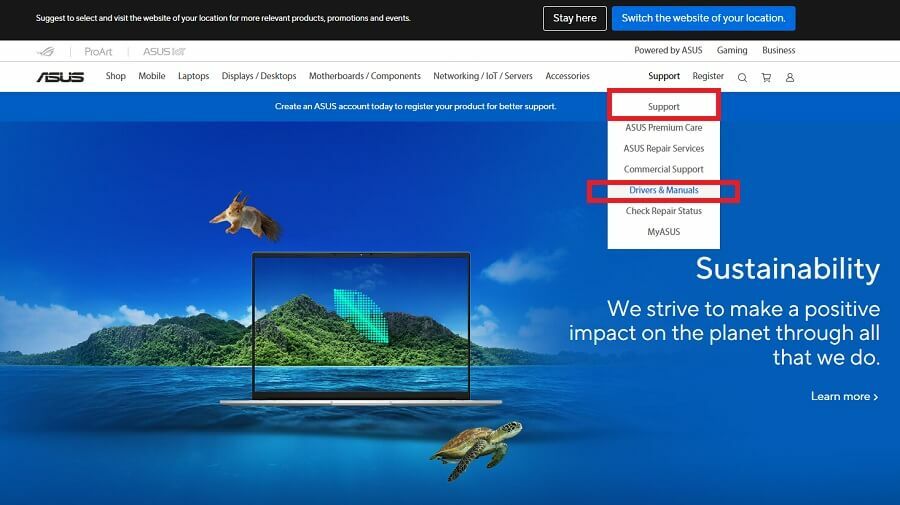
- Веб-сайт перенаправить вас на Водії сторінки. На те ж саме пошук пристрою або виберіть те саме з категорії.
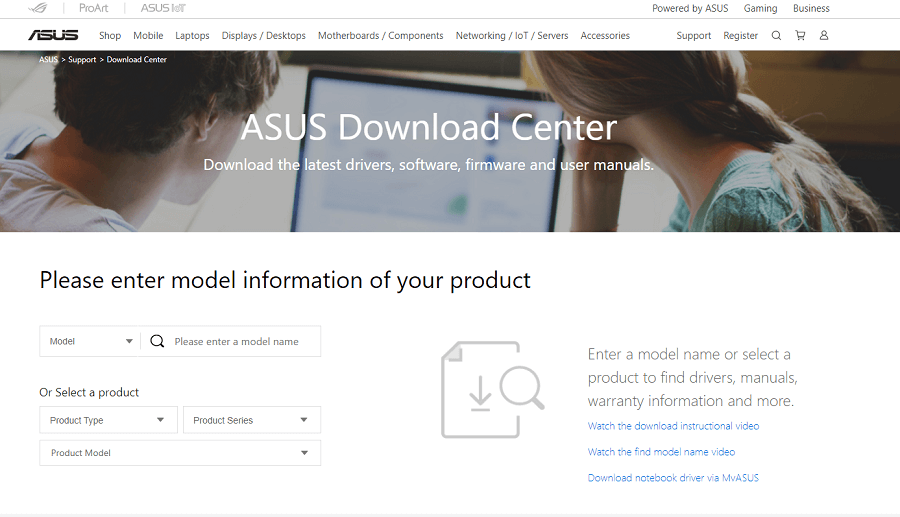
- Результат продукту буде відображено в правій частині екрана. Натисніть на Драйвер та інструменти продовжити.
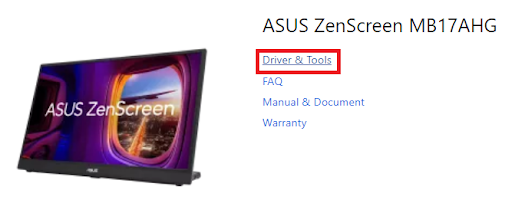
- На сторінці завантажте необхідний драйвер за допомогою Завантажити кнопку. встановити так само.
Цей метод завантаження драйвера є ручним і складним. Спробуйте наступний метод для кращого рішення для отримання драйверів дисплея Asus.
Читайте також: Як оновити драйвери графіки в Windows 10
Спосіб 2. Використовуйте диспетчер пристроїв
Іншим чудовим рішенням для оновлення драйверів монітора Asus є використання Диспетчер пристроїв. За допомогою цього інструменту ви можете легко оновити різні типи драйверів. Однак інструмент є ручним і вимагає від вас досить великих зусиль. Для отримання додаткової інформації виконайте наведені нижче дії.
- Клацніть правою кнопкою миші на Значок Windows на панелі завдань. Виберіть Диспетчер пристроїв зі списку.

- Інструмент з’явиться через секунду або дві. Подвійне клацання на категорію Монітори щоб розширити його.

- Клацніть правою кнопкою миші монітор Asus у списку. Виберіть варіант читання Оновити драйвер продовжити.

- Щоб продовжити процес, натисніть на кнопку читання Автоматичний пошук драйверів.

- За допомогою наведених нижче інструкцій встановити драйвер.
Цей метод оновлення драйверів дисплея або монітора Asus також є ручним. Отже, ви можете або не зможете оновити за допомогою цієї процедури. Однак є ще один ручний метод, який ви можете спробувати.
Читайте також: Fresco Logic USB Display Driver Download & Update for Windows
Спосіб 3. Оновлення драйверів монітора Asus за допомогою Windows Update
Розробники операційної системи Windows досить розумні. Вони розуміють важливість оновлення драйверів системи для підвищення її продуктивності. Тому розробники запропонували інтегровану опцію в утиліту Windows Update для Оновлення драйверів на Windows 11 так само. Ви можете використовувати те саме для виконання завантаження драйверів монітора Asus на пристроях Windows 11/10. Виконайте наведену нижче процедуру, щоб дізнатися більше:
- Натисніть Win+I ключі для здійснення Налаштування ОС і натисніть Оновлення та безпека.

- Відкриється вікно утиліти Windows Update. Зачекайте, поки він завантажиться, і натисніть на Перевірити наявність оновлень кнопку. Це спрямує систему на пошук останньої версії ОС.

- Якщо після сканування з’являються будь-які оновлення, то вам потрібно Завантажити все це. Не забудьте встановити необов’язкові та додаткові оновлення так само.
- Система буде перезапустити автоматично кілька разів протягом цієї процедури, нехай він робить те саме безперервно.
- Крім того, повторіть описаний вище процес один або два рази, щоб переконатися, що система переходить до останньої версії.
Цей метод не гарантує, що ви досягнете успіху. Ви навіть можете не знайти оновлення драйверів монітора Asus. Отже, для кращої продуктивності та точних результатів дотримуйтеся наступного та останнього рішень.
Спосіб 4. Використовуйте програму оновлення драйверів Bit Driver для встановлення драйверів
Останнім і найпростішим способом оновлення всіх типів драйверів є використання Оновлення бітових драйверів. Це дивовижне рішення для оновлення драйверів, яке дозволяє легко завантажувати всі типи драйверів, у тому числі драйвери монітора. Це найкраще рішення, яке ви можете спробувати завантажувати драйвери Asus Monitor для Windows 10/11.
Інструмент — це набагато більше, ніж просто рішення для оновлення драйверів. Bit Driver Updater дозволяє також створювати резервні копії драйверів. Потім ви можете відновити ці драйвери або поділитися ними з іншими за потреби. Інструмент також можна використовувати, якщо ви хочете запланувати оновлення драйверів.
Однією з найкращих речей є опція ігнорування драйверів. Якщо ви не хочете встановлювати жодного драйвера, ви можете додати його до списку ігнорування. Можливість оновити всі драйвери одним клацанням миші — це просто благословення. Ви також можете легко підвищити продуктивність системи за допомогою Bit Driver Updater. Також присутні інші функції, які полегшують виконання та контроль усіх завдань, пов’язаних із драйверами. Давайте подивимося на наступний розділ, щоб зрозуміти, як працює інструмент.
Оновлення драйверів монітора Asus за допомогою Bit Driver Updater:
Виконайте наведені нижче дії та оновіть не лише монітор, а й будь-який інший драйвер, якщо потрібно:
- Натисніть кнопку нижче, щоб завантажити Оновлення бітових драйверів налаштування.

-
встановити інструмент, і бігти це в системі. Автоматично почнеться автоматичне глибоке сканування системи на наявність несправних драйверів.

- Через хвилину інструмент перерахує всі застарілі драйвери, включаючи драйвер монітора. Натисніть на Оновити зараз кнопку на драйвері, щоб установити його. Або натисніть на Оновити все щоб отримати оновлення для всіх драйверів одночасно.

- Перезапустіть систему коли процес завершується.
Найчастіше рекомендують: Найкращий безкоштовний засіб оновлення драйверів для Windows 10, 11
Драйвери монітора Asus: завантажено успішно
Використовуючи будь-який із описаних вище методів, ви можете легко оновити драйвер монітора. Як тільки ви зробите те саме, ви побачите значне покращення продуктивності пристрою. Крім того, ви також побачите, що зараз з’являється набагато менше проблем. Ви можете спробувати те саме, щоб оновити інші драйвери. Однак для цього вам потрібно скористатися допомогою останнього способу. Якщо у вас є запитання щодо методів оновлення драйверів монітора Asus, задайте їх у розділі коментарів нижче. Ви також можете залишити свій цінний відгук там. Підпишіться на нашу розсилку та не забувайте слідкувати за нами Facebook, Twitter, Instagram, Pinterest, і Tumblr.